- Haga clic en la ficha Vista
 grupo Gráficos
grupo Gráficos
 (Filtros).
(Filtros). - En el cuadro de diálogo Filtros, haga clic en
 (Nuevo) y escriba un nombre para el filtro.
(Nuevo) y escriba un nombre para el filtro. Para crear un filtro basado en uno ya existente, seleccione el filtro existente y haga clic en Editar. En el cuadro de diálogo Filtros, haga clic en
 (Duplicar). Por defecto, el nuevo filtro se mostrará en la lista Filtros; selecciónelo y haga clic en
(Duplicar). Por defecto, el nuevo filtro se mostrará en la lista Filtros; selecciónelo y haga clic en  (Cambiar nombre) para cambiarle el nombre.
(Cambiar nombre) para cambiarle el nombre. - En Categorías, seleccione una o más categorías que incluir en el filtro.
Las categorías seleccionadas determinarán los parámetros que estén disponibles en las listas Filtrar por. Los parámetros mostrados son comunes a todas las categorías seleccionadas.
Consejo: Utilice la lista Filtros para mostrar categorías que se apliquen a las disciplinas seleccionadas. Si está editando o duplicando un filtro, puede seleccionar Ocultar categorías sin marcar.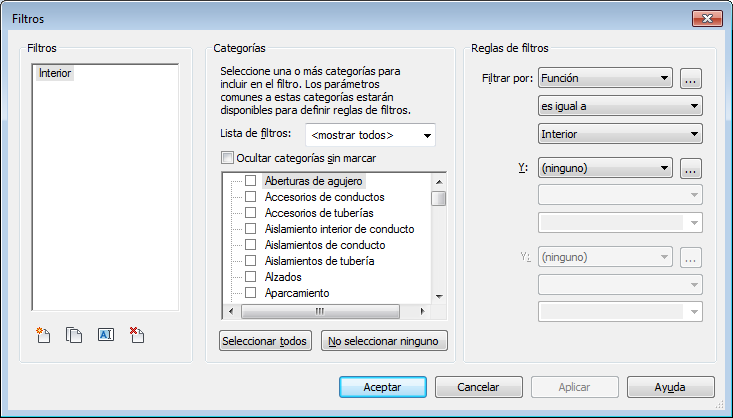
Ejemplos: para crear un filtro para que solamente se muestren las puertas de protección de fuego de dos horas, seleccione la categoría de puertas. Si desea crear un filtro para mostrar los muros y las puertas de protección de fuego de dos horas, debe seleccionar las categorías de muros y puertas.
- En la lista Filtrar por, seleccione el parámetro con el que desee filtrar (por ejemplo, clasificación para incendios).
Si el parámetro por el que desea filtrar no aparece en la lista, haga clic en
 para ver parámetros adicionales o para crear un parámetro personalizado (por ejemplo, SC [sin contrato]).
para ver parámetros adicionales o para crear un parámetro personalizado (por ejemplo, SC [sin contrato]). Para crear un parámetro personalizado, en el cuadro de diálogo Parámetros de proyecto, haga clic en Añadir y siga las instrucciones descritas en la sección Creación de parámetros de proyecto.
- Seleccione el operador de filtro (por ejemplo: es igual a).
- Especifique un valor para el filtro o elija un valor en la lista (disponible para determinados tipos de parámetros). Nota: Si selecciona el operador "es igual a", el valor que especifique debe coincidir con el valor de búsqueda. La búsqueda distingue mayúsculas de minúsculas.
- Especifique los filtros que considere oportunos. Puede añadir hasta tres criterios adicionales. Si especifica más de un criterio de filtro, los elementos deben cumplir todos los criterios para poder seleccionarlos.
- Haga clic en Aceptar cuando haya acabado de crear el criterio para el filtro.